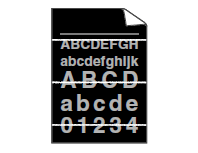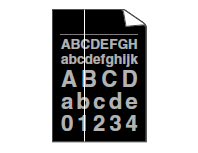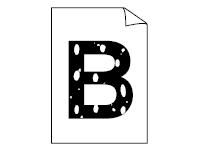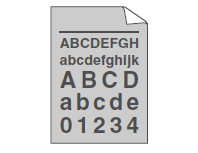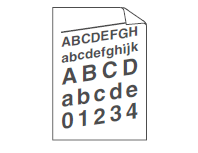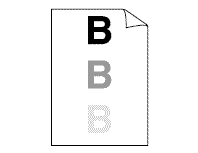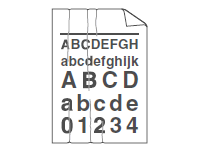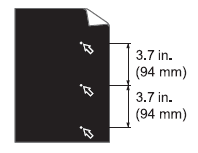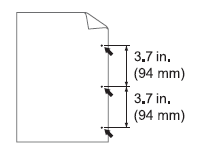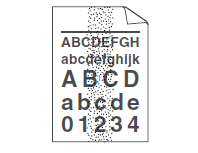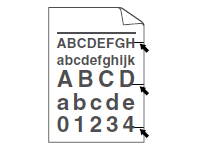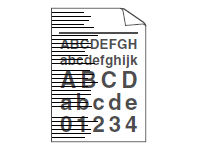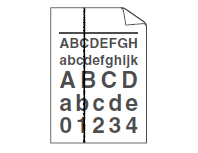MFC-8890DW
Ofte stillede spørgsmål og fejlfinding |
Jeg har problemer med udskriftskvaliteten. Hvordan kan jeg løse det?
|
|
||
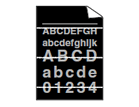 |
|
Tilbage til toppen>>
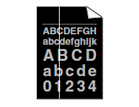 |
|
Tilbage til toppen>>
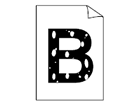 |
|
Tilbage til toppen >>
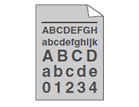 |
|
Back To Top >>
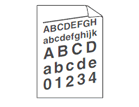 |
|
Tilbage til toppen >>
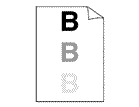 |
|
Tilbage til toppen >>
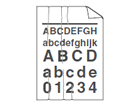 |
|
Tilbage til toppen >>
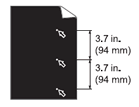 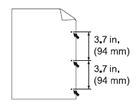 |
|
Tilbage til toppen >>
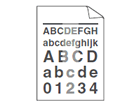 |
|
Tilbage til toppen >>
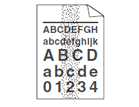 |
|
Tilbage til toppen >>
 |
|
Tilbage til toppen >>
Sorte tonermærker på tværs af siden
:
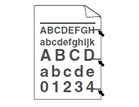 |
|
Tilbage til toppen >>
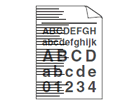 |
|
Tilbage til toppen >>
Sorte streger ned over siden:
Der er tonerstænk ned ad siden:
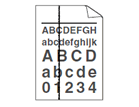 |
|
Tilbage til toppen >>